Đặt Gmail tự động mở email tiếp theo bằng tính năng Tự động nâng cao
Nếu bạn là người nhận được hàng trăm và thư và bạn lọc qua chúng theo cách thủ công bằng cách đạt được hoặc xóa chúng. Bạn phải mở mọi email, xem qua nó, xóa / lưu trữ và sau đó quay lại Hộp thư(Inbox) đến và mở một email khác. Quá trình mở mọi email này thật mệt mỏi.

Tính năng Auto-Advance trong Gmail
Hãy tưởng tượng(Imagine) , bạn sẽ tự động được đưa đến email tiếp theo khi bạn xóa / lưu trữ email. Đây là những gì tính năng Tự động nâng cao trong Gmail(Auto-Advance feature in Gmail) thực hiện chính xác. Nó tự động đưa bạn đến email tiếp theo và giúp bạn tiết kiệm thời gian mở mọi email theo cách thủ công.
Đây là một tính năng tuyệt vời ẩn trong Gmail mà một số người sử dụng để duyệt qua thư của họ. Hãy xem làm thế nào chúng tôi có thể sử dụng nó và tiết kiệm thời gian của chúng tôi.
Đặt Gmail(Make Gmail) tự động mở email tiếp theo
- Mở Gmail
- Nhấp(Click) vào biểu tượng Bánh răng(Gear) để mở cài đặt Gmail
- Nhấp vào Xem tất cả cài đặt
- Chọn Nâng cao
- Chọn Tự động chuyển tiếp.
- Cuộn xuống và lưu thay đổi.
Để bắt đầu, hãy mở tài khoản Gmail của bạn và nhấp vào biểu tượng Bánh răng(Gear) , ở trên cùng bên phải của cửa sổ, để mở cài đặt Gmail .
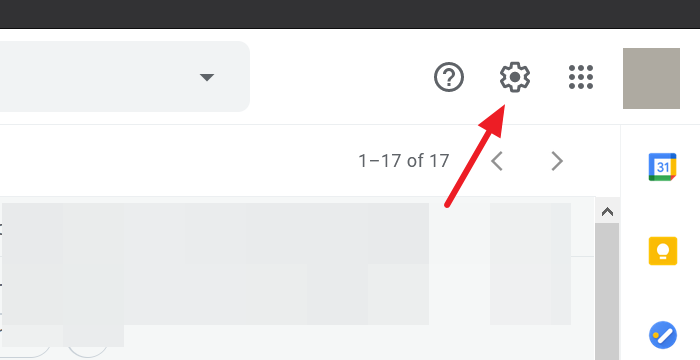
Bây giờ, hãy nhấp vào Xem tất cả cài đặt(See all settings) từ trình đơn thả xuống mà bạn thấy sau khi nhấp vào biểu tượng bánh răng.
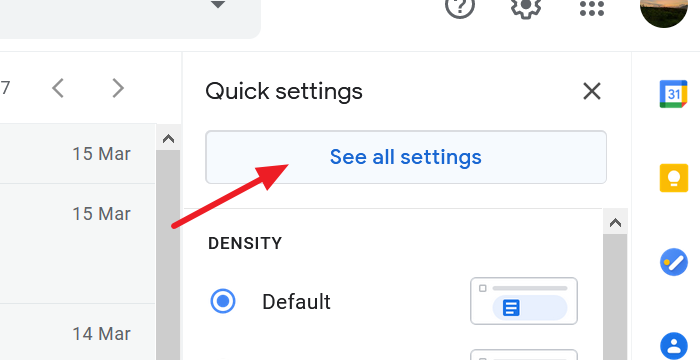
Nó sẽ đưa bạn đến trang Cài đặt Gmail(the Gmail Settings) . Chọn tab Nâng cao(Advanced) và chọn nút radio bên cạnh Tự động nâng cấp(Auto-advance ) trong cài đặt.
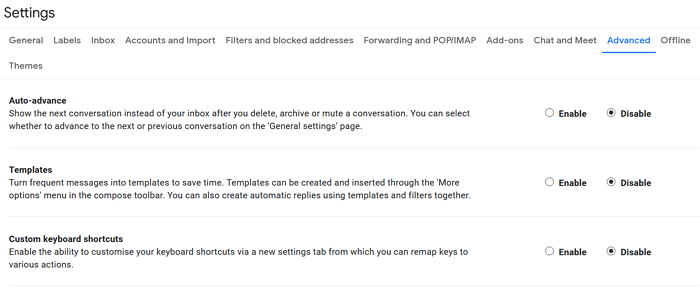
Cuộn(Scroll) xuống và lưu các thay đổi để bật tính năng tự động nâng cấp.
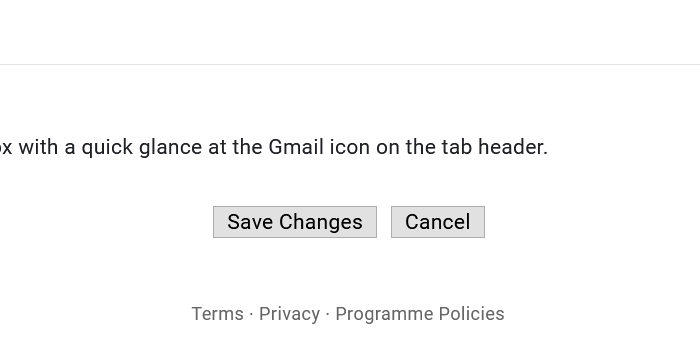
Bây giờ bạn đã bật tính năng tự động nâng cấp trong Gmail thành công. Bạn cũng có thể chọn cách tính năng tự động nâng cấp hoạt động cho bạn.
Bạn có thể chọn chuyển đến cuộc trò chuyện tiếp theo hoặc trước đó trong hộp thư đến của mình hoặc quay lại danh sách chuỗi sau khi lưu trữ hoặc xóa email.
Để chọn hoạt động của tính năng tự động nâng cấp, hãy chuyển đến Cài đặt tài khoản (Settings)Gmail của bạn và chọn tab Chung . (General)Bạn có thể thấy phần Tự động nâng cấp(Auto-advance) mới trong tab Chung . (General)Kiểm tra nút radio bên cạnh tùy chọn để chọn cách hoạt động của tính năng tự động nâng cấp.
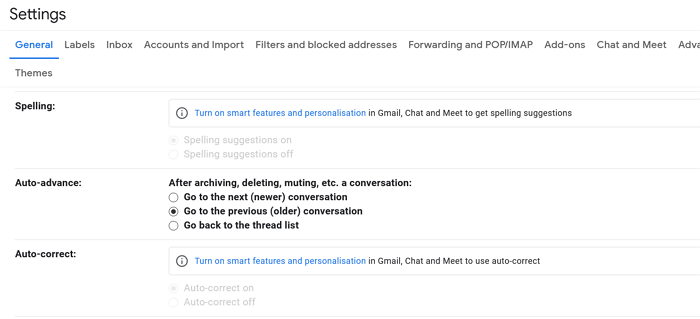
Sau khi chọn hoạt động của tính năng tự động nâng cấp, cuộn xuống trong trang cài đặt và nhấp vào Lưu thay đổi(Save Changes) .
Tính năng tự động ứng trước đã có trong Gmail từ lâu. Tính năng tuyệt vời là tính năng ít phổ biến nhất mà không được nhiều người chú ý.
Chúng tôi hy vọng, điều này sẽ giúp bạn tiết kiệm thời gian trong việc sắp xếp các email của mình.
Related posts
Cách thêm một bảng trong Gmail and Outlook email messages
Cách bật và sử dụng Nudge feature trên Gmail
Cách lưu email Gmail dưới dạng EML file đến máy tính để bàn
Cách xóa Top Picks khỏi Gmail Desktop
Làm thế nào để đính kèm và gửi email đính kèm trong Gmail
Hidden Gmail Tricks, Tips, Secrets bạn nên biết
Cách thiết lập Google Workspace miễn phí trong Gmail
Cách nhập Gmail or Google contacts vào Outlook
Làm thế nào để bảo đảm Gmail account từ tin tặc và những kẻ xâm nhập
Làm thế nào để sử dụng Search Chips trong Gmail để tìm tốt hơn email của bạn
Thủ thuật Awesome Gmail address để có được nhiều hơn trong số email ID của bạn
Cách đăng nhập vào Gmail mà không đăng nhập vào Chrome
Làm thế nào để chặn Email Tracking trong Outlook and Gmail?
Làm thế nào để thiết lập một Date Hết hạn đến email của bạn trong Gmail
Làm thế nào để sử dụng Gmail From Outlook.com interface
Email Insights cho Windows cho phép bạn nhanh chóng tìm kiếm Outlook email & Gmail
Làm thế nào để gửi các tập tin bị chặn trên Gmail
Cách sử dụng Gmail Nhấp chuột phải vào Action menu trên web
Làm thế nào để vô hiệu hóa Smart Compose and Smart Reply trong Gmail
Quá nhiều tin nhắn để tải xuống error message trong Gmail
